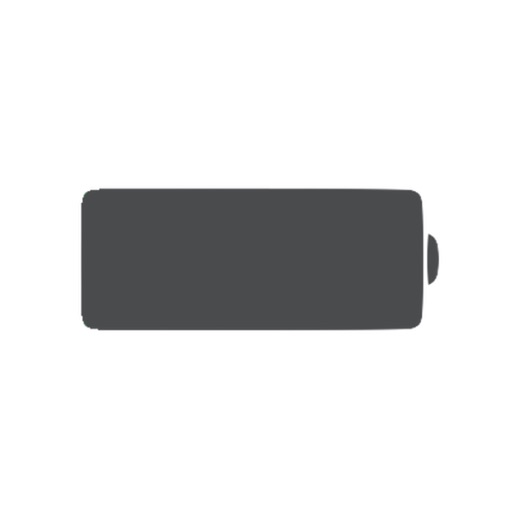スマートウォッチは時間だけでなく、自分の好みに合わせて他の情報も表示しておけるので便利なのはいう言うまでもない。
特にApple Watchは他のスマートウォッチと違って対応アプリがApple Watchの為だけに設計されているので、非常に使い勝手が良く、カスタマイズのしがいがある。
特にインフォグラフ文字盤は表示できる情報量が多く、愛用している方も多いだろう。
時計の内側に4つ、コーナーに4つ、計8つのアプリを設定できる。
コーナーに配置するアプリは、以前紹介した通り文字情報とセットで見たいものがオススメだ。
今回紹介するのは内側の円形コンプリケーションに私が設定している4つのアプリ。
こちらは数字だけで情報が足りるアプリとなっている。
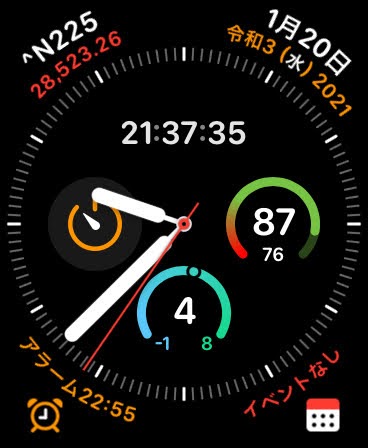
【デジタル時計】現在時刻を秒数まで一目で
時針があるのにわざわざデジタル表示の時刻を見れるようにする必要があるのか、と思われるかもしれない。
しかし、これが意外と便利なのだ。
ざっくりと時間を把握するなら時針の方がいいが、秒数まで正確に知りたい時はデジタル表示の方が一瞬だ。
簡易的なタイマーやストップウォッチにも使える。
5秒や10秒のような短い時間を測るためにタイマーアプリなどを起動して設定するのは手間だ。
そんな時は手元のApple Watchでデジタル表示を見ながらカウントする方が手っ取り早くて楽である。
時刻は時針でわかるのにデジタル時計にコンプリケーションを1つ消費するのはもったいないと感じる気持ちはわからないでもない。
だが、インフォグラフ文字盤なら8個もコンプリケーションを設定できるのだから、1つくらいデジタル時計に使ったところで、他の文字盤より圧倒的な情報量を誇れることには変わらない。
【タイマー】気軽に時間を測る
デジタル時計が簡易的なタイマーとして使えるとは言ったものの、ちゃんとしたタイマーも使えた方が便利である。
Apple Watchの画面は一定時間の操作がなければ暗くなってしまうので、デジタル時計で何分もの時間を計測するのは非現実的だ。
(常時点灯の「Apple Watch Series6」だったとしても)
なので、タイマーもコンプリケーションに設定している。
Apple Watchのタイマーアプリなら、マナーモードにしておけば設定時間経過でApple Watchが震えてくれる。
音が鳴らないので周りに人がいても、自分にしかわからないように時間経過を知らせてくれるわけである。
1分、3分、5分、10分、15分、30分、1時間、2時間の8つがデフォルトで用意されているので、使いたいタイマーをタッチするだけだ。
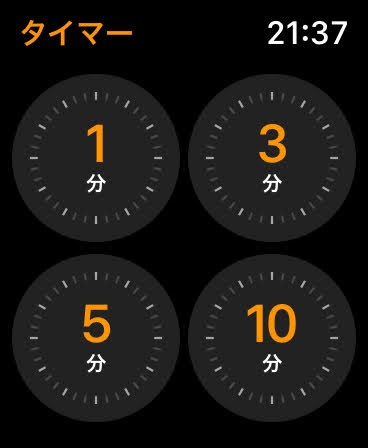
他の時間設定は「カスタム」から1秒単位で行えるし、履歴から過去に設定した時間をもう一度呼び出すこともできる。
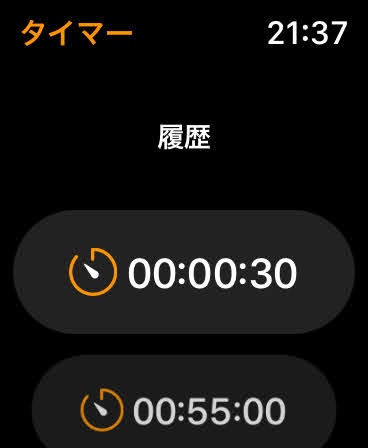
料理や運動で時間を測るときに重宝するし、ポモドーロテクニックにも使える。
用途はなんであれ、手元で自分にしかわからないタイマーをすぐに使えるのは頼もしい。
【BatteryPhone】バッテリーをまとめてチェック
標準のコンプリケーションにもバッテリーはあるが、Apple Watchのバッテリーしかわからない。
私が使っているのは「BatteryPhone」というアプリだ。
このアプリのコンプリケーションを設定すれば、iPhoneとApple Watchのバッテリーがまとめてチェックできる。
リアルタイム同期ではないので、文字盤の数字=現在のバッテリー残量だと考えるのは危険だが、大体の目安にはなるし、詳細が知りたければコンプリケーションをタッチしてアプリを起動すればいい。
すぐに同期されて、今現在のiPhoneとApple Watchのバッテリー残量が表示される。
充電状況も表示されるおまけ付きだ。

ちなみに、コンプリケーションの上下の数字どちらにiPhoneとApple Watchを割り当てるか、iPhone側で好きに設定できる。
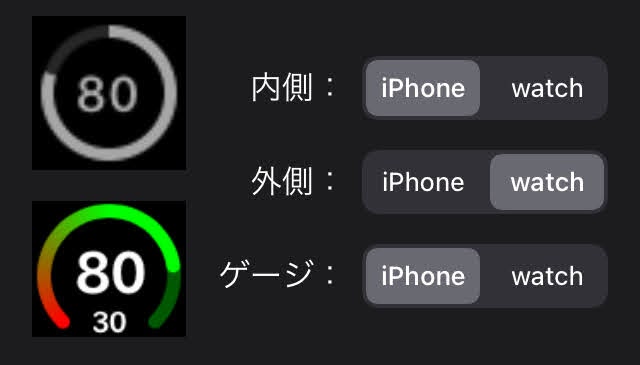
ここまでできるのに、何気に無料アプリなのも嬉しい。
【天気】気温や降水確率を手元で
なんだか曇ってきたけど雨降らないよね……?
スマホを手に取って天気アプリを起動する。
スマホが手元にあればいいが、天気を見るためにポケットやカバンに手を伸ばすのは億劫だ。
それに、うっかりスマホを触ってしまうと、他の通知やアプリ、ブラウジングという時間泥棒に会う可能性もある。
しかしApple Watchで天気を見れば問題ない。
まず、コンプリケーションに設定することで、現在位置の今の気温と最高気温・最低気温が一目でわかる。
高いと赤、低いと青に色が変化するので、ぱっと見で暑いか寒いか判断できる。
今の季節なら「青いから厚着にしよう」とか「オレンジだからコートはいらないかな」など即決できる。
そして、タップすることでアプリが起動。
12時間後までの気温・天気・降水確率を切り替えてチェックできる。
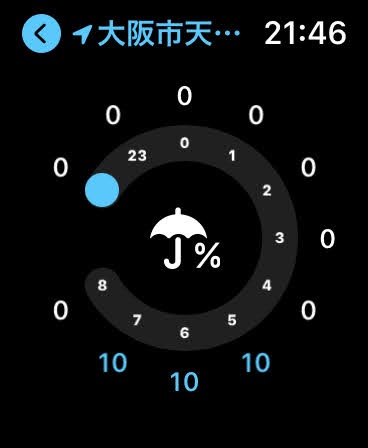
また、スクロールで10日後までの天気を見ることもできる。
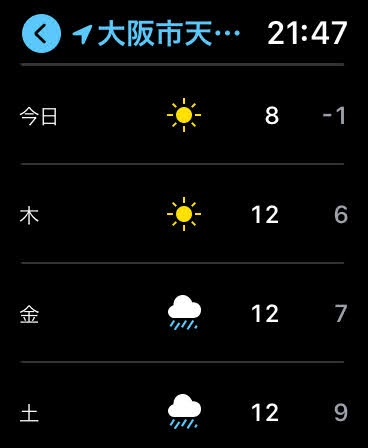
腕時計だけでここまでの情報がみれるのなら必要十分だ。
純正アプリなので同期が早く、動作が安定しているのも高ポイント。
ちなみに、デフォルトは現在位置の天気だが、他の場所も登録しておけばすぐに呼び出せる。
遠出からの帰宅中に自宅の天気を確かめたいような場面で役立つ。
まとめ
というわけで今回はApple Watchの文字盤にコンプリケーションを設定している4つのアプリを紹介した。
-
料理や運動でタイマーを使いたい
-
手が届かない場所に置いてるiPhoneのバッテリーを確認したい
-
先の天気をチェックしたい
これらを手元で行えるApple Watch。
iPhoneユーザーなら生活が便利に変わること確実なのでオススメだ。